Vous vous trouvez en train de taper un message et le clavier n’est clairement pas adapté à la langue que vous saisissez. Vous avez envie de changer le clavier de votre Samsung Galaxy S20+ pour qu’il passe du français à l’anglais , de l’anglais au chinois ,… Un grand nombre de langues (allemand, portugais, français, anglais, espagnol, russe,… ) peuvent être installées sur les téléphones android. Avec cet article, nous allons découvrir tout d’abord quelle est la technique pour ajouter une autre langue à votre clavier soit par les paramètres de votre Samsung Galaxy S20+ soit par l’application Message. Dans un deuxième temps nous allons voir quelle est la technique pour switcher de langues quand vous rédigez un message et enfin comment changer les clavier par défaut sur Samsung Galaxy S20+.
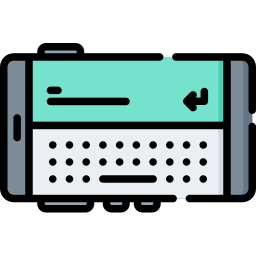
Comment faire pour ajouter une autre langue au clavier de votre Samsung Galaxy S20+?
Pour ajouter une autre langue au clavier de votre Samsung Galaxy S20+, vous pouvez utiliser les paramètres de votre android ou directement par l’appli Message .
Ajouter une autre langue de saisie par les paramètres de votre Samsung Galaxy S20+
Pour pouvoir changer une langue dans votre clavier, il faut tout d’abord l’ajouter sur votre clavier. Effectivement, il vous suffira de suivre les étapes suivantes:
- Rendez-vous dans les paramètres de votre téléphone
- Et sélectionnez Gestion globale ou directement sur Langue et Saisie
- Et sur Clavier à l’écran ou Virtual Keyboard
- Cliquez sur le clavier qui correspond à votre clavier (ici nous utiliserons Gboard)
- Et sélectionnez Langues vous verrez les langues déjà présentes à l’intérieur de votre Samsung Galaxy S20+
- Pour pouvoir ajouter une autre langue à votre clavier: sélectionnez Ajouter un clavier
- Choisissez la langue et sa région ou sa version
- Il est possible de aussi choisir que votre clavier soit en saisie multilingue, pour cela:
- Choisissez votre langue préférée
- Et cochez saisie multilingue et aussi les langues qui devront être prises en compte lors d’une saisie sur le clavier
Vous avez ainsi installé une nouvelle langue au clavier de votre Samsung Galaxy S20+ et vous aurez réglé ce clavier en multilingue.
De quelle manière changer la langue de saisie du clavier en passant par l’application message de votre Samsung Galaxy S20+?
Selon votre android, vous allez utiliser des claviers différents. Souvent le clavier défini sur votre Samsung Galaxy S20+, correspondra au clavier du contructeur. Vous pouvez cependant ajouter un nouveau clavier comme Gboard. Si vous souhaitez changer le clavier par défaut sur Samsung Galaxy S20+, lisez notre dernier paragraphe. Nous allons ici nous servir du clavier de Google, Gboard . C’est un des claviers les plus utilisés. Ce qu’il faut faire pour les autres claviers est plus ou moins similaire:
- Rendez-vous dans l’appli Message de votre Samsung Galaxy S20+
- Commencez à taper un nouveau texto
- Au niveau de la barre de menu du clavier, sélectionnez la roue crantée
- Vous serez amené directement aux paramètres du clavier
Voilà la autre langue va être installée sur votre Samsung Galaxy S20+.
Comment changer la langue du clavier lorsqu’on écrit un message sur un Samsung Galaxy S20+?
Pour être en mesure de switcher de langue du clavier pendant que vous écrivez un message, c’est assez simple. Vous aurez en règle générale une barre d’espace en bas sur laquelle il va y avoir écrit les abréviations des langues installées sur le clavier de votre Samsung Galaxy S20+. Pour pouvoir intervertir de langue, il faut faire un appui long sur la barre d’espace. L’autre option est de cliquer sur l’icône Monde et ainsi changer de langues. Par moment, vous aimerez que tout votre Samsung Galaxy S20+ soit dans une langue différente.
Comment faire pour changer le clavier par défaut sur Samsung Galaxy S20+?
Nous vous incitons à consulter notre article sur la méthode pour changer le clavier par défaut sur Samsung Galaxy S20+Vous aurez accès à des designs différents, des options différentes,…
Si jamais vous cherchez d’autres tutos sur votre Samsung Galaxy S20+, on vous invite à regarder les tutos de la catégorie : Samsung Galaxy S20+.















